تنظیمات واسط کاربری در نرم افزار اطلس حضور و غیاب
تعاریف و اختصارات مهم در نرم افزار اطلس:
در سیستم حضور و غیاب در بسیاری از مواقع لازم است قوانین و محدودیت های در سطح نرم افزار برای پرسنل ایجاد گردد تا از انجام محاسبات اضافی برای پرسنل جلوگیری به عمل آید. اعمال این محدودیت ها از طریق تنظیمات واسط کاربری صورت می پذیرد.
از طریق فرم معرفی پرسنل می توانید واسط های کاربری ایجاد شده را به پرسنل انتساب دهید
تعریف واسط کاربری جدید:
1- از نوار ابزار گزینه جدید را انتخاب نمایید.
2- بخش جزییات واسط کاربری برای شما فعال می شود. در این بخش اطلاعات مربوط به واسط کاربری جدید را وارد نمایید.
3- سپس گزینه ذخیره را، کلیک نمایید.
4- اکنون واسط کاربری جدید در سیستم ثبت گردیده و در بخش واسط های کاربری نمایش داده می شود.
- تکمیل فیلد نام واسط کاربری الزامیست.

تنظیم قوانین
1- جهت تنظیم قوانین برای واسط کاربری در نرم افزار حضور و غیاب اطلس ایجاد شده ، آن را از بخش واسط های کاربری انتخاب کنید
2- از نوار ابزار گزینه ویرایش را انتخاب کنید.
3- از بخش قوانین واسط کاربری، تیک فعال، را انتخاب کنید.
4- برای قوانینی که در ستون سمت راست آنها نوار زرد رنگ وجود دارد قابلیت هشدار برای کاربر وجود دارد که اگر هشدار آنها فعال شده باشد هنگام ثبت درخواست هشداری مبنی بر اعمال برخی محدودیت ها برای آن قانون وجود دارد که پس از تایید کاربر درخواست ثبت می شود و یا با انتخاب گزینه انصراف درخواست ثبت نمی گردد.
5- پس از انجام مراحل فوق، از نوار ابزار گزینه ذخیره را انتخاب نمایید.

ویرایش واسط کاربری:
1- از بخش واسط های کاربری ، واسط کاربری مورد نظر را جهت ویرایش انتخاب نمایید.
2- از نوار ابزار گزینه ویرایش را انتخاب نمایید.
3- اطلاعات مورد نظر را ویرایش نمایید.
4- پس از اتمام ویرایش در نوار ابزار روی گزینه ذخیره کلیک نمایید.
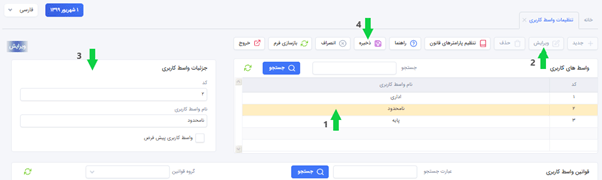
حذف واسط کاربری در اطلس حضور و غیاب:
1- از بخش واسط های کاربری، واسط کاربری مورد نظر را جهت حذف انتخاب نمایید.
2- از نوار ابزار گزینه حذف را انتخاب نمایید.
3- در پیغام نمایش داده شده روی گزینه تایید کلیک نمایید.
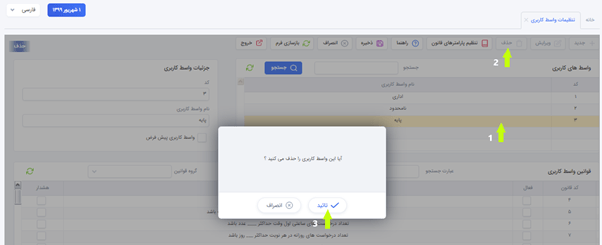
فیلتر گروه قوانین در سیستم نرم افزار اطلس حضور و غیاب:
قوانین را براساس انواع ساعتی، روزانه، ماهانه و یا براساس همه نمایش می دهد.
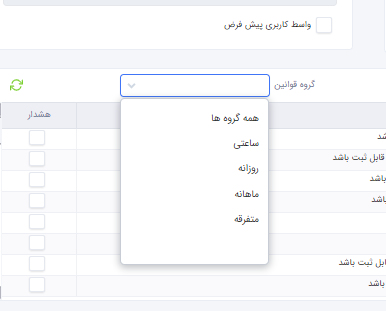














نظرات کاربران